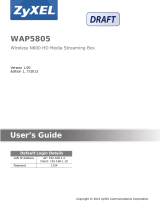17
N. modello ...............................................................................................................................AXF7031
Specifiche wireless
Standard compatibili .......................................................... IEEE802.11n, IEEE802.11g, IEEE802.11b
Numero canali................................................................................................................Da 1 a 11 can.
Banda di frequenza ......................................................... Banda 2,4 GHz (da 2412 MHz a 2462 MHz)
Velocità di trasmissione ........................................................IEEE802.11n (40 MHz): max. 150 Mbps
IEEE802.11g: 54, 48, 36, 24, 18, 12, 9, 6 Mbps (riconoscimento automatico)
IEEE802.11b: 11, 5.5, 2, 1 Mbps (riconoscimento automatico)
Metodo di trasmissione .........................................................................................................................
IEEE802.11n: multiplex a divisione di frequenza ortogonale (metodo OFDM)
IEEE802.11g: multiplex a divisione di frequenza ortogonale (metodo OFDM)
IEEE802.11b: spettro espanso a sequenziamento diretto (metodo DSSS)
Antenna ................................................................................................................... Antenna integrata
Metodo di accesso .......................................................................................... Modalità infrastruttura
Sicurezza ............................................................................................. Disattivata (senza crittografia)
WEP (lunghezza chiave: 64 bit/128 bit, formato chiave: ASCII/Hex)
WPA2 mista (WPA/WPA2, metodo di crittografia: TKIP/AES, metodo di riconoscimento: PSK)
Impostazioni wireless semplificate .................................... WPS (pulsante WPS, metodo PBC/PIN)
Specifiche connessione cablata
Standard compatibili .......................................... IEEE802.3i (10BASE-T), IEEE802.3u (100BASE-TX)
Interfaccia ........................................................ Porta RJ-45 UTP × 1 (compatibile AutoMDI/MDI-X)
Velocità di trasmissione .....................................................10/100 Mbps (negoziazione automatica)
Specifiche software
Impostazioni LAN ................................................................Indirizzo IP fisso (impostazioni manuali)
Riconoscimento automatico DHCP (server/client)
Specifiche hardware
Interruttore hardware ..................................................Pulsante Reset/WPS (entrambe le funzioni)
LED .........................................................................................................................Power, WLAN, LAN
Alimentazione ..................................................................................................Ingresso: 5 V CC, 0,4 A
Dimensioni esterne ...............................................................42 mm (L) × 15 mm (A) × 55,2 mm (P)
Peso .................................................................................................................................................27 g
Altro
Ambiente di utilizzo confermato ...........................................................................................................
PC Windows: Microsoft
®
Windows
®
XP/Windows Vista
®
/Windows
®
7/Windows
®
8/Windows
®
8.1
Mac OS: Mac OSX (10.4, 10.5, 10.6 o 10.9)
Metodo di configurazione ................................................................................................Browser web
Nota
Per utilizzare WPA/WPA2, anche l’apparecchio per la connessione alla LAN wireless deve
essere compatibile con WPA o WPA2.
Per utilizzare WPS, anche l’apparecchio per la connessione alla LAN wireless deve essere
compatibile con WPS.
Per impostazione predefinita, l’ampiezza del canale wireless è di 20 MHz. Se si utilizza un
valore di 40 MHz (valore teorico 150 Mbps), passare a 20/40 MHz.
Il valore illustrato è il valore massimo teorico secondo lo standard LAN wireless e non indica
la velocità di trasmissione effettiva.
Si prega di notare che le specifiche del prodotto sono soggette a modifiche senza preavviso.
I nomi di società e prodotti menzionati nel presente documento sono marchi di fabbrica o marchi
di fabbrica registrati delle rispettive società.
© 2014 PIONEER HOME ELECTRONICS CORPORATION.
Tutti i diritti riservati.
Specifiche